迅雷空闲下载如何设置?迅雷空闲下载设置方法3则
时间:2024/6/16作者:未知来源:三度网教程人气:
- 本站电脑知识提供应用软件知识,计算机网络软件知识,计算机系统工具知识,电脑配置知识,电脑故障排除和电脑常识大全,帮助您更好的学习电脑!不为别的,只因有共同的爱好,为软件和互联网发展出一分力!
法一、
打开迅雷下载软件的主界面。第一种方法:在“设置”中进行设置,点击“模式和提醒”中的“模式提示”,然后在“开启空闲下载”前面打上勾即可。
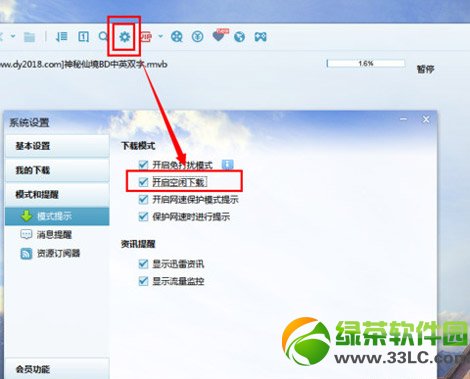
法二、
在“菜单”中“工具”-“计划任务”-“空闲下载”完成设置。
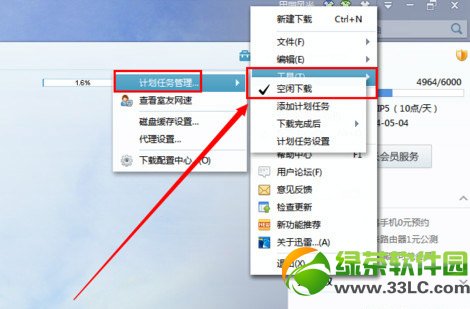
法三、
在建立任务的时候进行设置“空闲下载”即可。
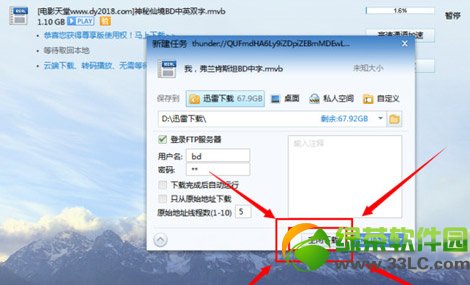
以上就是关于迅雷空闲下载怎么设置的三种方法了,大家根据自己的需要选择哦~
绿茶
迅雷下载速度为0怎么办?迅雷下载速度为0解决办法
百度云盘不用百度云管家下载方法:百度网盘大文件使用迅雷下载学习教程快速掌握从入门到精通的电脑知识